Vn-Z.vn Ngày 29 tháng 03 năm 2023, Tài khoản xã hội có tên @thebookisclosed đã chia sẻ một số hình ảnh tiết lộ tính năng mới cho Windows 11. Theo hình ảnh này thì Microsoft sẽ sớm giới thiệu tùy chọn "Tính năng thử nghiệm" (Experimental Features) trong ứng dụng "Cài đặt" hệ thống Win11, người dùng có thể bật và tắt các chức năng/tính năng đang được thử nghiệm.
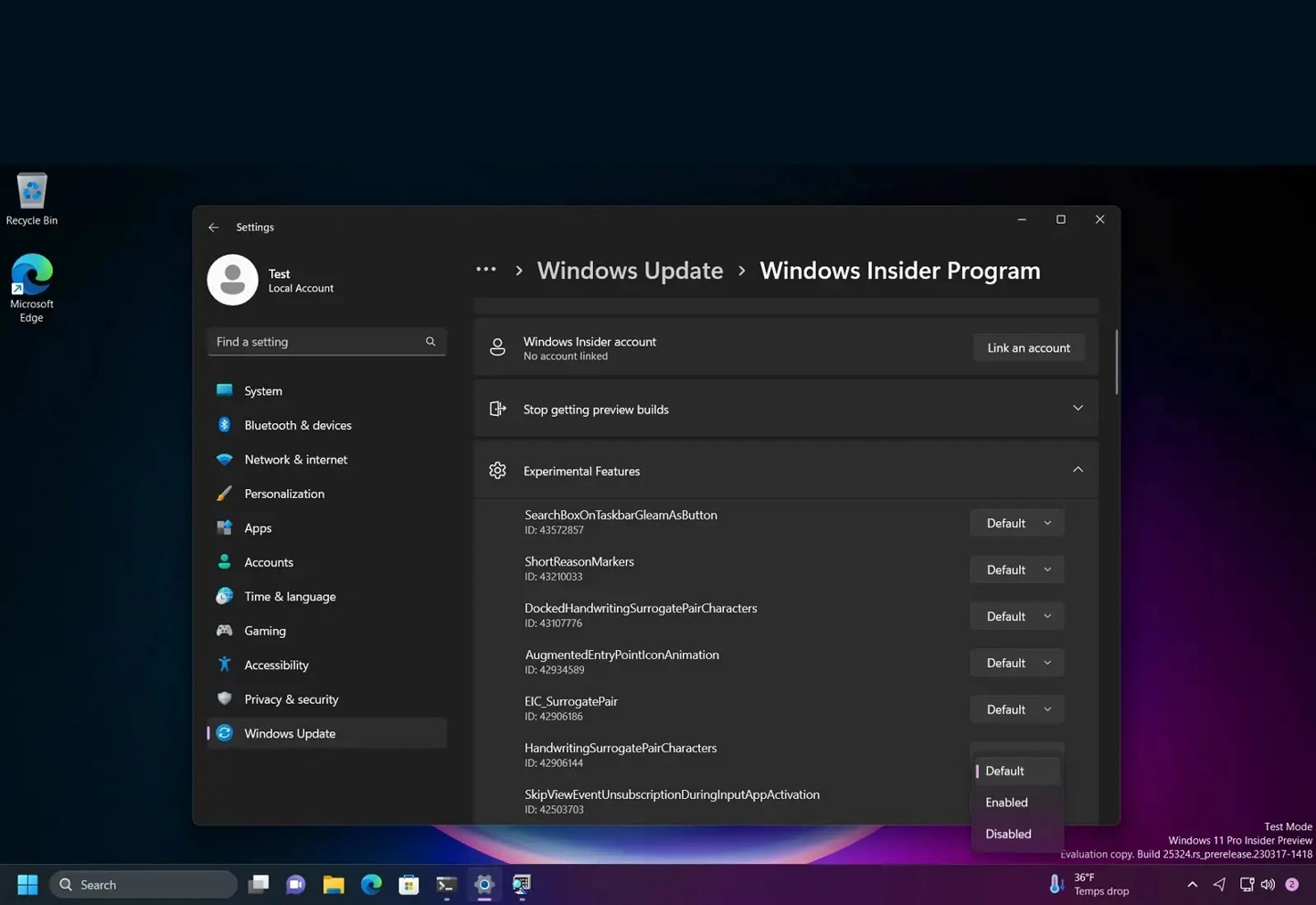
Trước đó, vào tháng 1 năm 2023, người dùng có thể thấy tùy chọn "Tính năng Thử nghiệm" này trong "Cài đặt"> "Windows Update"> "Chương trình Trải nghiệm Windows Preview". ( Windows insider program)
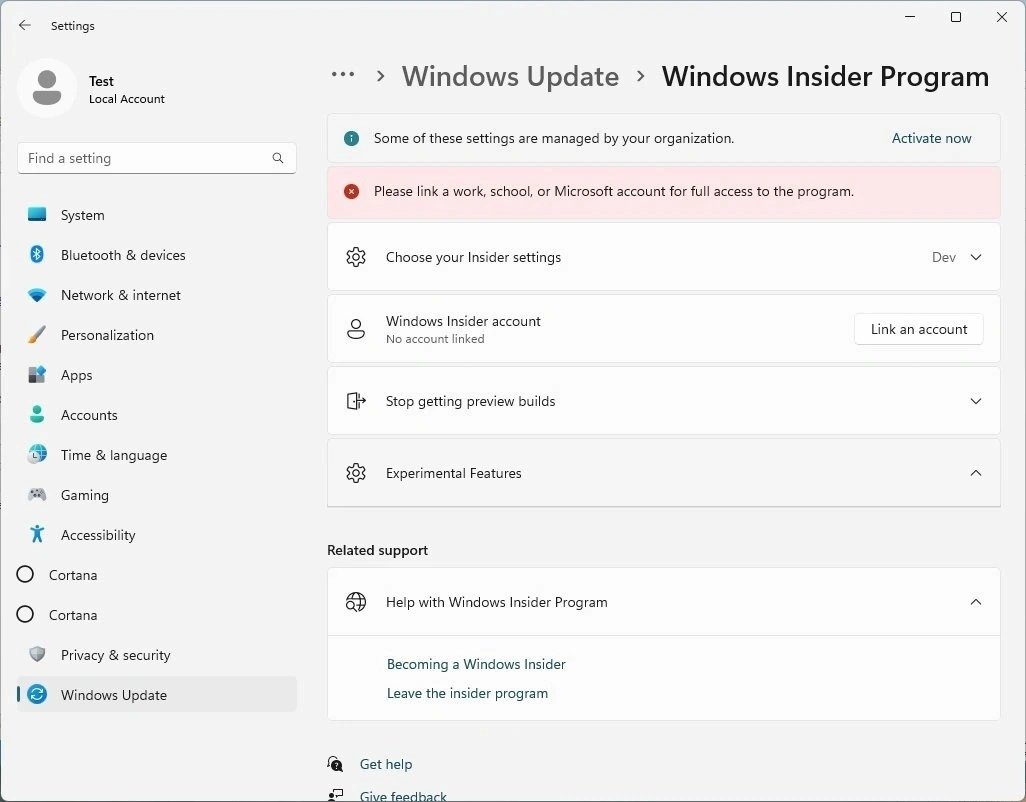
Theo các thông tin mới nhất được tiết lộ với các hình ảnh chụp màn hình thì chức năng/tính năng thử nghiệm này hiện mới được sử dụng để cung cấp quyền root cho các bản cập nhật Moment.
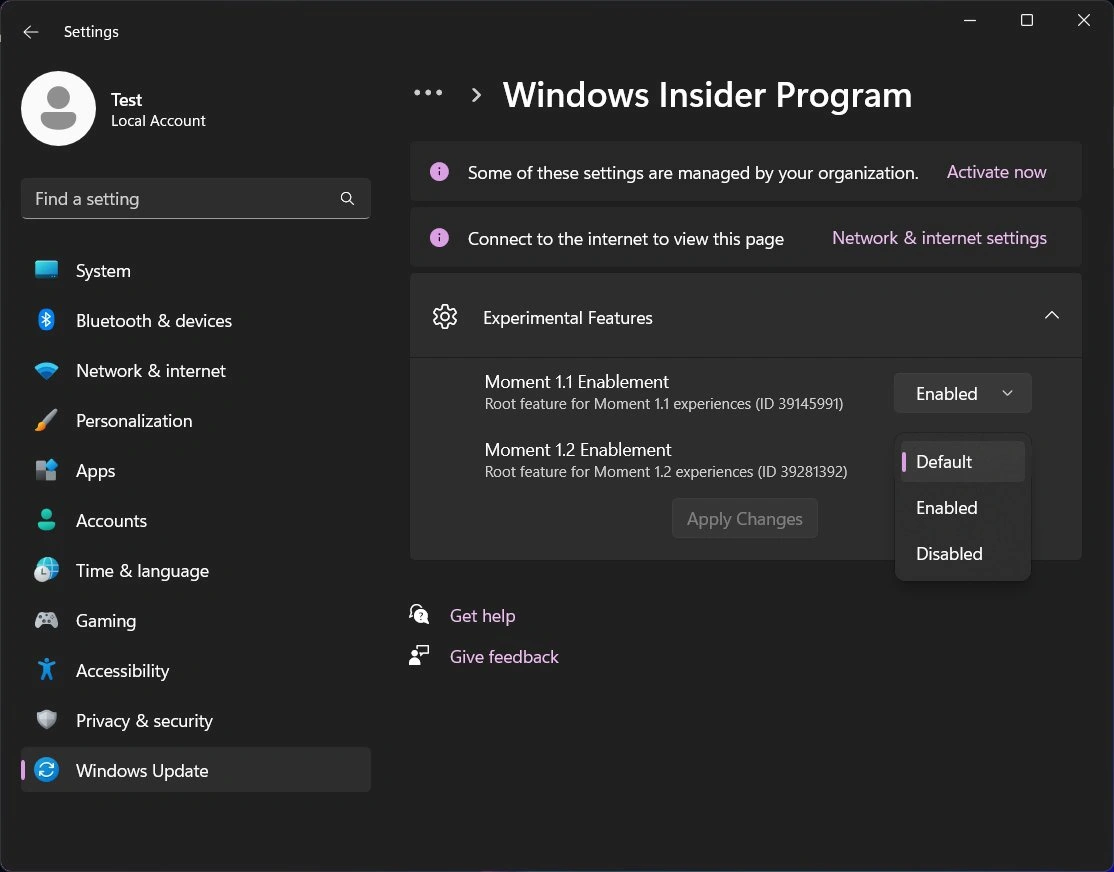
Tính năng này có thư mục riêng trong thư mục hệ thống "SystemApps", chứa thông tin về các tính năng này. Tương tự như ViveTool, tính năng này cho phép các thành viên Windows Insider thử nghiệm một số chức năng/tính năng ẩn chưa sẵn sàng.
Tuy nhiên, Microsoft phát hành tính năng Experiment Features này không có nghĩa là công cụ ViveTool đã lỗi thời, bởi vì Microsoft không thể cung cấp tất cả các chức năng ẩn theo cách này.
Được biết, Microsoft đã giới thiệu cài đặt mới về tính năng bật tắt thử nghiệm trong bản cập nhật 25267.1001 (rs_wdatp_edr.221212-1900) được phát hành vào năm 2022.
Cộng đồng người dùng Windows cũng phản ánh rằng trong phiên bản xem trước Win11 mới nhất trong kênh Canary, khi sử dụng công cụ ViveTool chạy "vivetool /enable /id:40062046", hiện tại các thử nghiệm phương tiện công nghệ nước ngoài không thể bật được.
Nếu muốn thử nghiệm các tính năng mới trên bạn đọc có thể thử ViveTool theo cách dưới đây
1. Tải công cụ Vivetool từ GitHub, sau đó giải nén vào một thư mục bất kỳ, nhưng bạn cần nhớ đường dẫn thư mục (ví dụ: C:\Program Files (x86)\ViVeTool-v0.3.2)

 github.com
github.com
2. Mở cmd với quyền Administrator ( Nhấn phím Win nhập "cmd" và chọn " run as administrator" )
3.Sử dụng lệnh cd chuyển đến thư mục ViveTool, ví dụ "cd C:\Program Files (x86)\ViVeTool-v0.3.2"
4. Sau đó nhập vivetool/enable/id:40062046 và nhấn Enter.
5. Khởi động lại máy tính
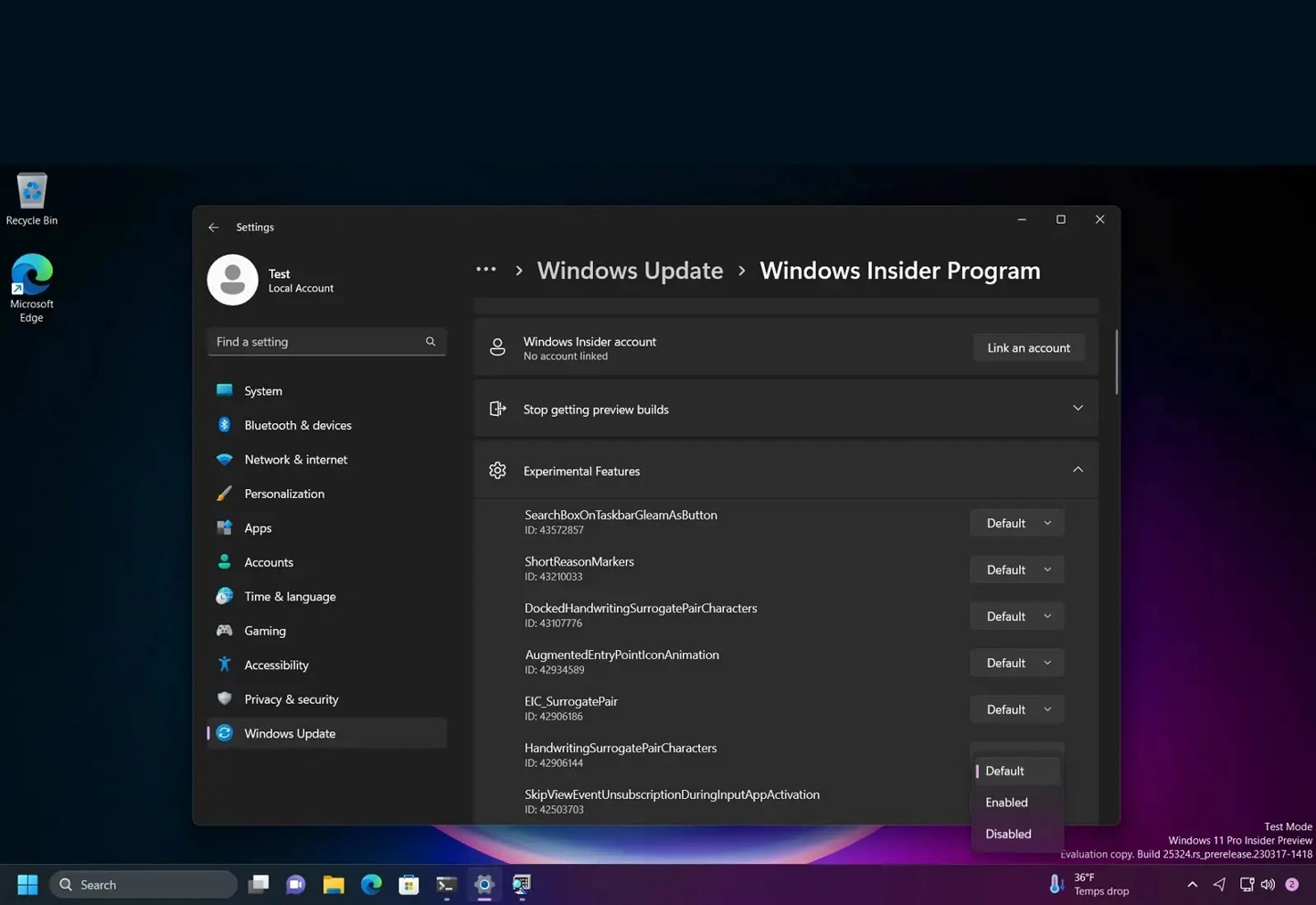
Trước đó, vào tháng 1 năm 2023, người dùng có thể thấy tùy chọn "Tính năng Thử nghiệm" này trong "Cài đặt"> "Windows Update"> "Chương trình Trải nghiệm Windows Preview". ( Windows insider program)
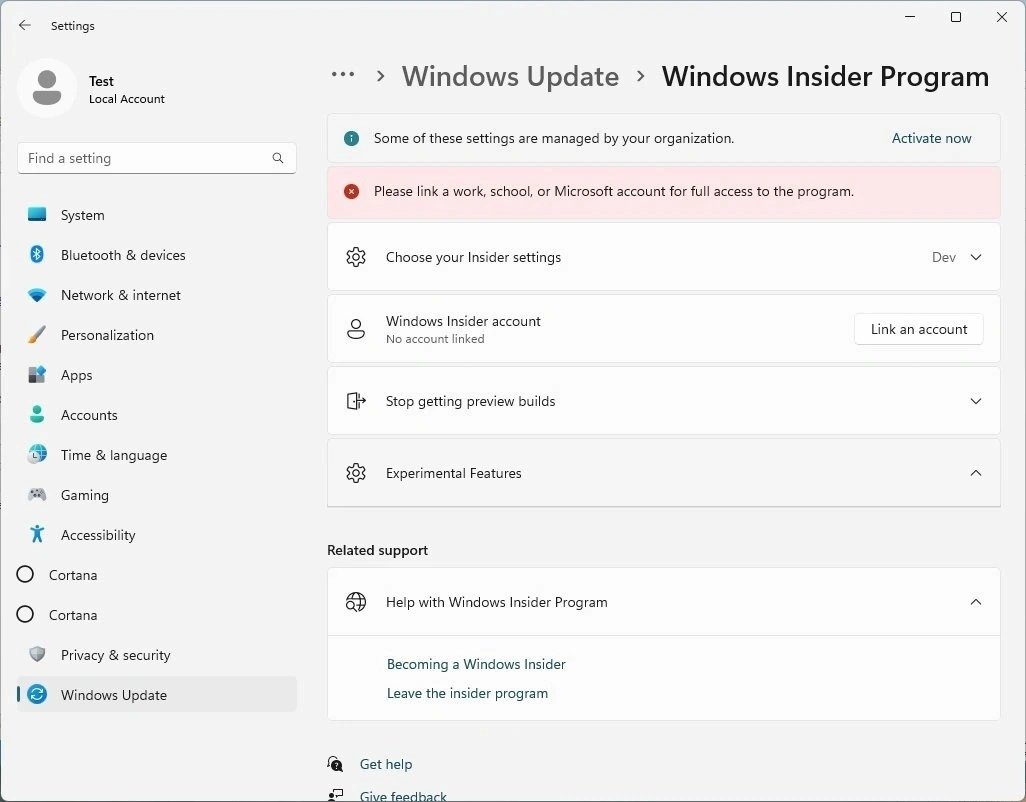
Theo các thông tin mới nhất được tiết lộ với các hình ảnh chụp màn hình thì chức năng/tính năng thử nghiệm này hiện mới được sử dụng để cung cấp quyền root cho các bản cập nhật Moment.
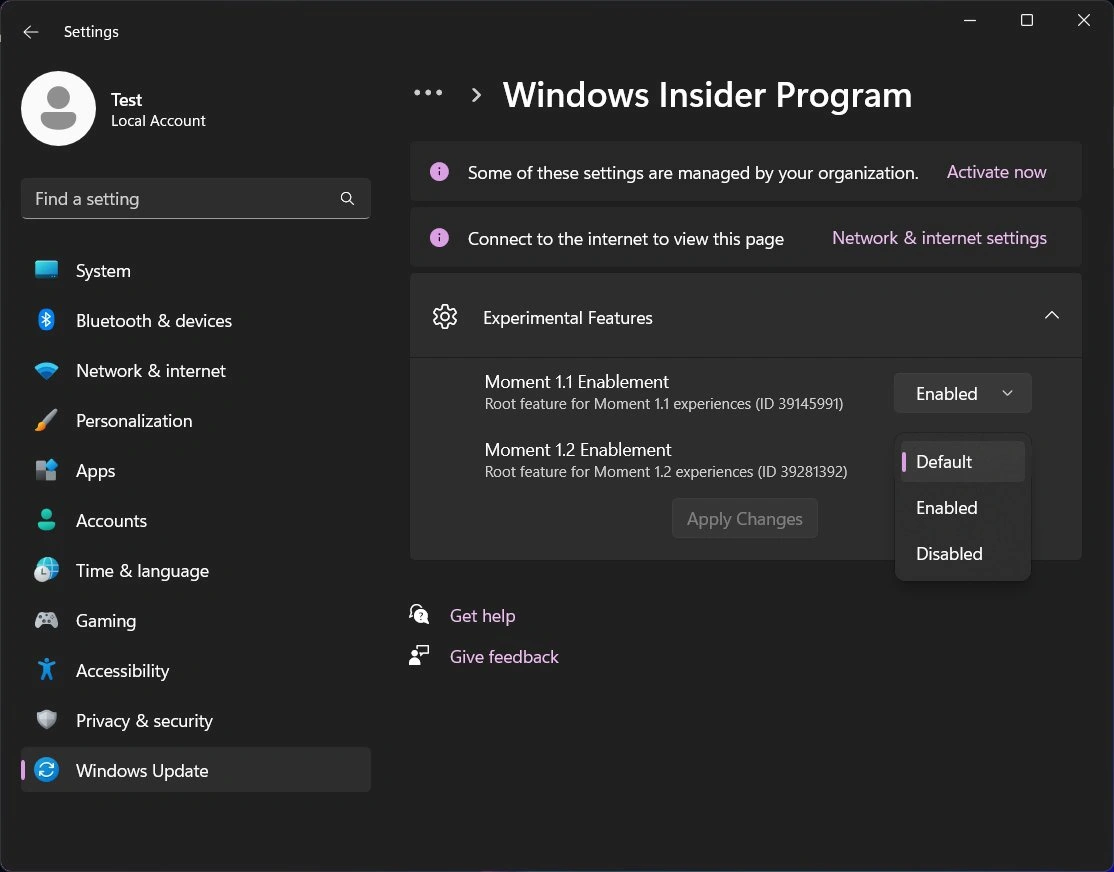
Tính năng này có thư mục riêng trong thư mục hệ thống "SystemApps", chứa thông tin về các tính năng này. Tương tự như ViveTool, tính năng này cho phép các thành viên Windows Insider thử nghiệm một số chức năng/tính năng ẩn chưa sẵn sàng.
Tuy nhiên, Microsoft phát hành tính năng Experiment Features này không có nghĩa là công cụ ViveTool đã lỗi thời, bởi vì Microsoft không thể cung cấp tất cả các chức năng ẩn theo cách này.
Được biết, Microsoft đã giới thiệu cài đặt mới về tính năng bật tắt thử nghiệm trong bản cập nhật 25267.1001 (rs_wdatp_edr.221212-1900) được phát hành vào năm 2022.
Cộng đồng người dùng Windows cũng phản ánh rằng trong phiên bản xem trước Win11 mới nhất trong kênh Canary, khi sử dụng công cụ ViveTool chạy "vivetool /enable /id:40062046", hiện tại các thử nghiệm phương tiện công nghệ nước ngoài không thể bật được.
Nếu muốn thử nghiệm các tính năng mới trên bạn đọc có thể thử ViveTool theo cách dưới đây
1. Tải công cụ Vivetool từ GitHub, sau đó giải nén vào một thư mục bất kỳ, nhưng bạn cần nhớ đường dẫn thư mục (ví dụ: C:\Program Files (x86)\ViVeTool-v0.3.2)
Releases · thebookisclosed/ViVe
C# library and console app for using new feature control APIs available in Windows 10 version 2004 and newer - thebookisclosed/ViVe
2. Mở cmd với quyền Administrator ( Nhấn phím Win nhập "cmd" và chọn " run as administrator" )
3.Sử dụng lệnh cd chuyển đến thư mục ViveTool, ví dụ "cd C:\Program Files (x86)\ViVeTool-v0.3.2"
4. Sau đó nhập vivetool/enable/id:40062046 và nhấn Enter.
5. Khởi động lại máy tính

